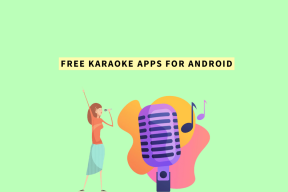Ako povoliť alebo zakázať automatickú kapitalizáciu v programe Word
Rôzne / / April 03, 2023
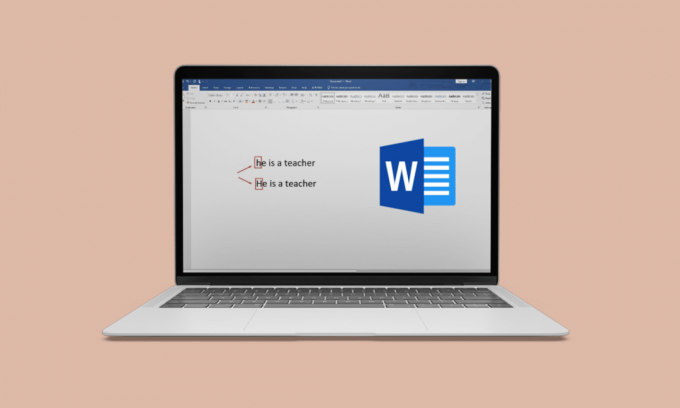
Funkcie MS Word boli veľkou pomocou pre každého, kto ho pravidelne používa. Automatické písanie veľkých písmen je jednou z funkcií, vďaka ktorej je práca s MS Word oveľa dostupnejšia. V MS Word má funkcia automatického písania veľkých písmen výhody aj nevýhody. Niektorí používatelia tieto funkcie nevyžadujú, podľa ich slovnej náročnosti. Preto sa ukazuje, že je to pre používateľov nepríjemnejšie ako pomoc. V tomto článku sa budeme zaoberať slovom s automatickým používaním veľkých písmen. Dozviete sa tiež, ako zapnúť automatické písanie veľkých písmen vo worde.

Obsah
- Ako povoliť / zakázať automatické používanie veľkých písmen v programe Word
- Skratka pre veľké písmená v programe Word
- Ako vypnúť automatické písanie veľkých písmen v programe Word?
- Ako zapnúť automatické veľké písmená v programe Word?
- Ako vypnúť automatickú kapitalizáciu Word online?
- Ako zapnúť automatickú kapitalizáciu v programe Word Online?
Ako povoliť / zakázať automatické používanie veľkých písmen v programe Word
Automatické písanie veľkých písmen vo worde je funkcia programu MS Word, ktorá vám umožňuje písať veľké prvé písmeno každej vety. Ďalej budeme diskutovať o skratkách pre veľké písmená vo worde.
Rýchla odpoveď
Na aktiváciu veľkých písmen v programe MS Word môžete použiť klávesové skratky a možnosti pásu. Ak však chcete zakázať automatické používanie veľkých písmen, postupujte podľa nasledujúcich krokov:
1. Spustiť MS Word a kliknite na FILE.
2. Klikni na možnosti a potom kliknite na Korektúra.
3. Kliknite na Možnosti automatických opráv a Zrušte začiarknutie všetky políčka, nakoniec kliknite na OK.
Skratka pre veľké písmená v programe Word
Uviedli sme dva spôsoby, ktoré môžete použiť ako skratky pre veľké písmená v slove:
Metóda 1: Použite klávesové skratky
Kroky k metóde sú uvedené nižšie:
1. Vyberte slová na MS Word, ktorý je potrebné písať veľkými písmenami.
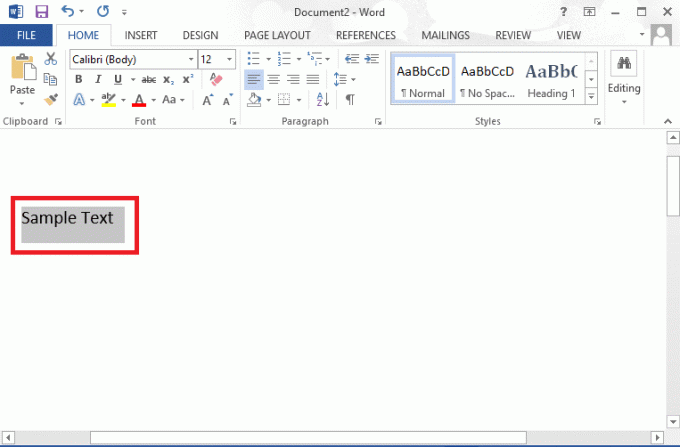
2. Stlačte tlačidlo Shift + F3kľúče súčasne raz, aby ste videli zmenu malých písmen na veľké písmená.
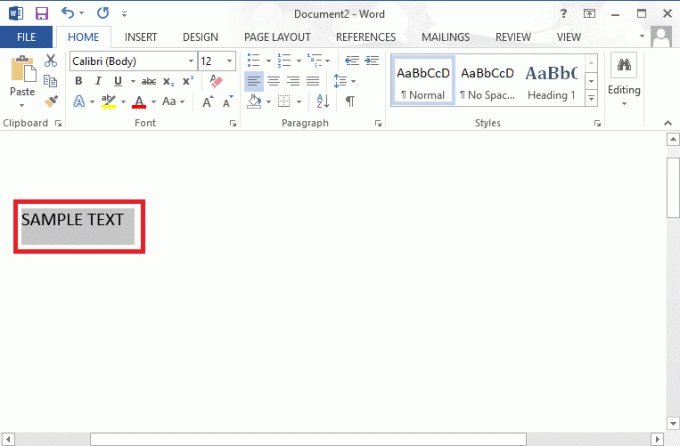
Pomocou týchto krokov môžete zmeniť veľké písmená na malé.
Poznámka: Táto metóda platí len pre Microsoft 365, MS Word 2019, 16, 13 a 10.
Teraz, keď ste pochopili prvú metódu skratiek pre veľké písmená vo worde. Pozrime sa na nasledujúcu metódu, ktorú možno použiť na to isté.
Prečítajte si tiež:Čo je zlom strany v programe Microsoft Word?
Metóda 2: Použite stuhu
Použitie pásu s nástrojmi na karte Domov je ďalšou metódou na zmenu veľkosti písmen. Postupujte podľa nižšie uvedených krokov.
1. Vyberte text ktoré chcete zmeniť na veľké písmená.
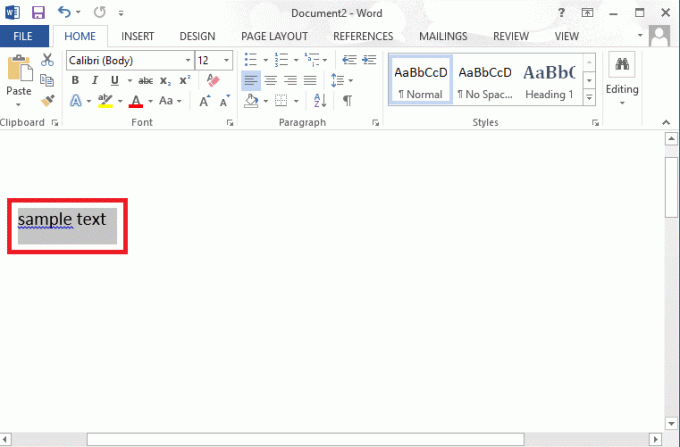
2. Klikni na ikona rozbaľovacej ponuky prípadu v Domov tab.
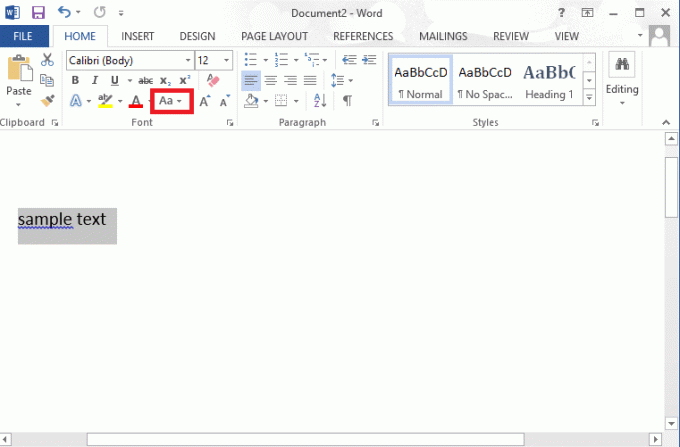
3. Teraz kliknite na Možnosť VEĽKÝCH PÍSMEN.
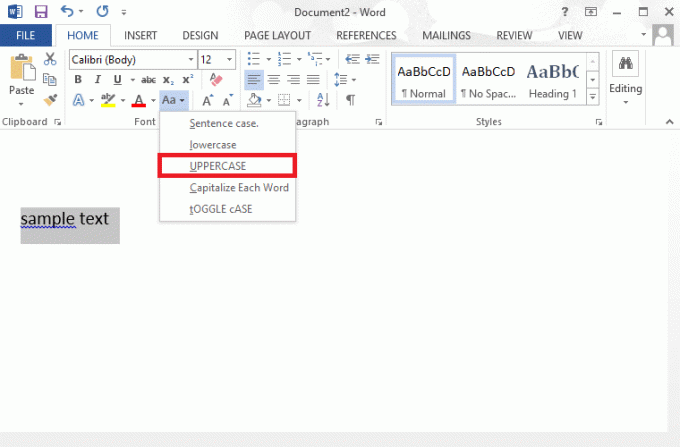
Pre túto metódu môžete použiť klávesy. Všetko, čo musíte urobiť, je stlačiť Alt + H + 7 + U pre zmenu veľkých a malých písmen a Alt + H + 7 + L pre zmenu veľkých písmen textu na malé písmená. Toto bola druhá metóda, ktorá vysvetlila skratky pre veľké písmená v slove. Ďalej sa môžeme naučiť, ako vypnúť automatické písanie veľkých písmen v slovách.
Ako vypnúť automatické písanie veľkých písmen v programe Word?
Ako už bolo spomenuté, ak automatické písanie veľkých písmen vo worde nefunguje vo váš prospech, môžete ho vypnúť pomocou niekoľkých kliknutí. Ak vás zaujíma, ako ho vypnúť, môžete postupovať podľa krokov, ktoré sú uvedené nižšie:
1. Spustiť MS Word na tvojom Desktop.
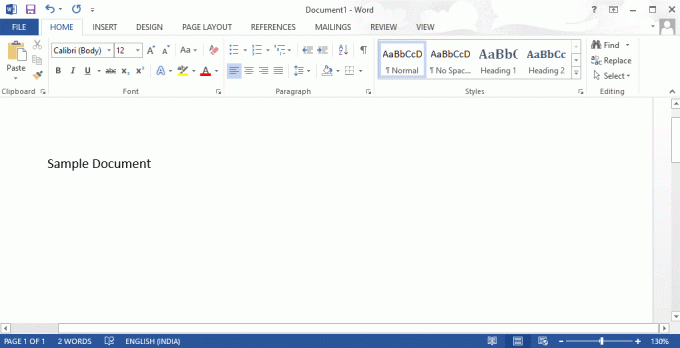
2. Kliknite na FILE.
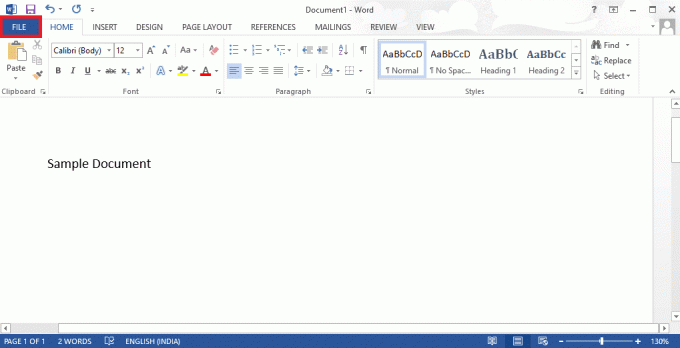
3. Klikni na možnosti na ľavej strane spodnej časti obrazovky.
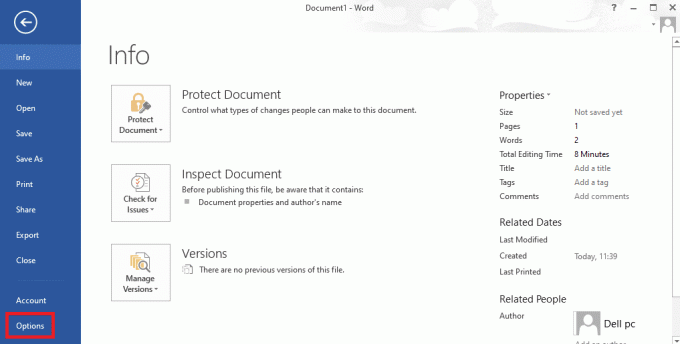
4. Teraz kliknite na Korektúra.
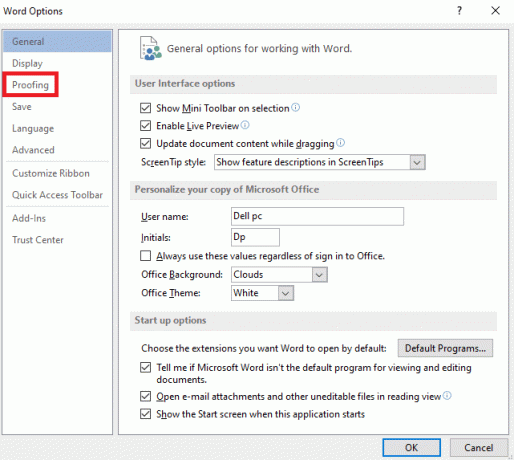
6. Kliknite na Možnosti automatických opráv….
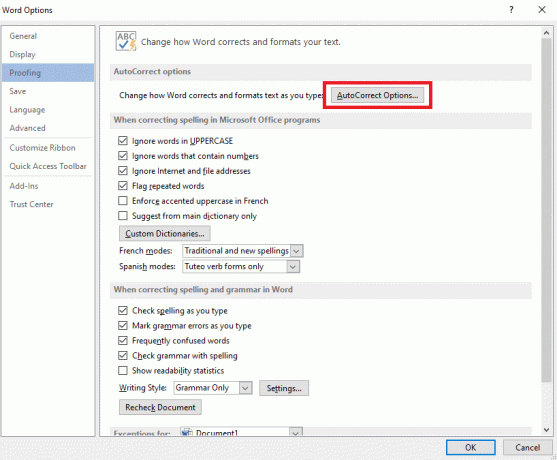
7. Zrušte začiarknutievšetky krabice alebo selektívne zrušte začiarknutie políčok podľa vašich potrieb.
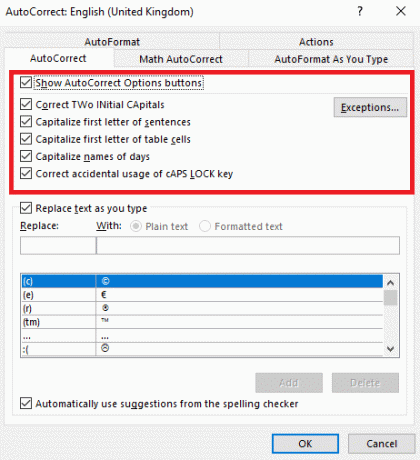
8. Kliknite na OK.
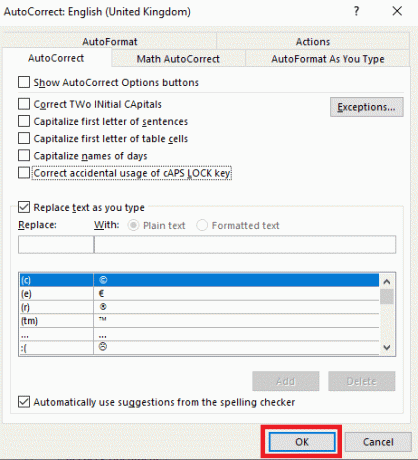
Takto vypnete automatické písanie veľkých písmen v MS Word. Teraz
Prečítajte si tiež:Ako vložiť rovnicu do MS Word?
Ako zapnúť automatické veľké písmená v programe Word?
Ak chcete zapnúť automatické písanie veľkých písmen vo worde, musíte postupovať podľa rovnakých krokov ako pri vypnutí automatického písania veľkých písmen a niekoľkých ďalších. Postupujte podľa krokov a zistite, ako môžete zapnúť automatické používanie veľkých písmen.
Poznámka: Postupujte podľa krokov 1 až 6 a pokračujte krokmi uvedenými nižšie.
1. Začiarknite všetky políčka alebo začiarknite požadované políčka.
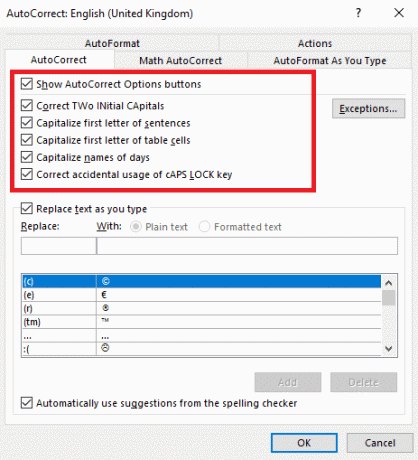
2. Teraz kliknite na OK zapnite automatické používanie veľkých písmen.
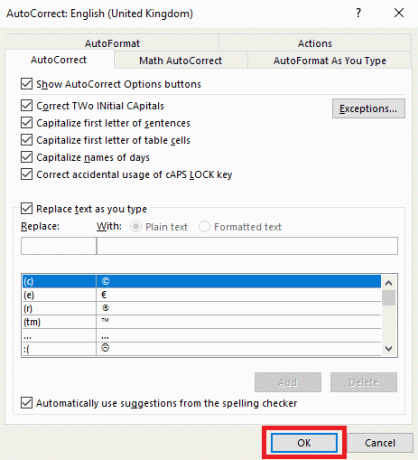
Tieto kroky vysvetľujú, ako zapnúť automatické písanie veľkých písmen v MS Word. Ďalej sa v článku dozviete, ako vypnúť automatické písanie veľkých písmen online.
Prečítajte si tiež:Vytvárajte vyplniteľné formuláre v programe Microsoft Word
Ako vypnúť automatickú kapitalizáciu Word online?
Ak chcete vypnúť automatické používanie veľkých písmen, postupujte podľa týchto metód.
1. Navštívte Word online vo vašom prehliadači.
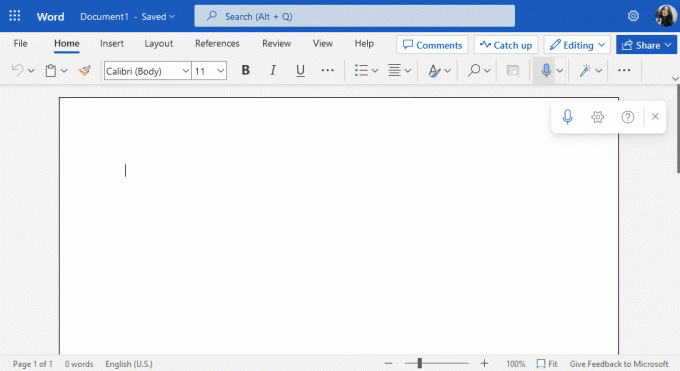
2. Do vyhľadávacieho panela zadajte automatická korekcia a vyberte Možnosti automatických opráv z výsledku vyhľadávania.
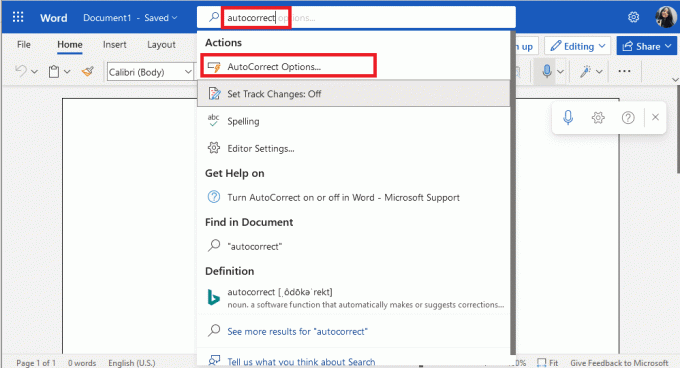
3. Teraz zrušte začiarknutie všetkých políčok alebo niekoľko podľa vašich preferencií.
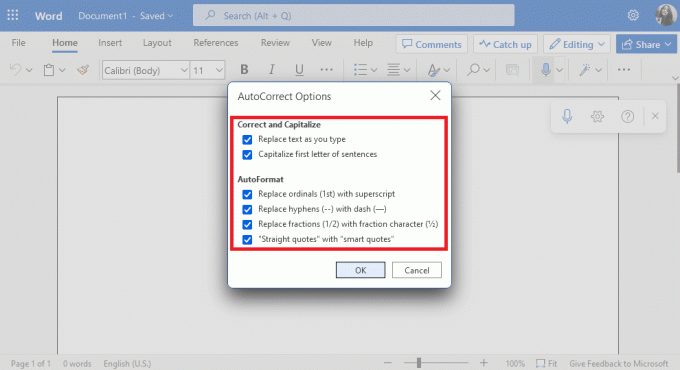
4. Kliknite na OK.
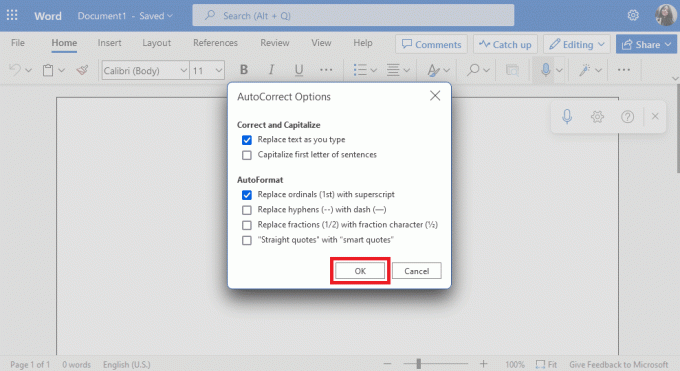
Toto boli kroky k vašej otázke o tom, ako vypnúť slová s automatickým písaním veľkých písmen online. Ďalej sa dozviete, ako zapnúť automatickú kapitalizáciu.
Prečítajte si tiež:Ako odstrániť stránku v programe Word 2010?
Ako zapnúť automatickú kapitalizáciu v programe Word Online?
Poznámka: Postupujte podľa prvých 2 krokov zo sekcie článku, ktorá vysvetľuje, ako vypnúť automatické písanie veľkých písmen vo worde online. Teraz môžete postupovať podľa nižšie uvedených krokov.
1. Začiarknite políčka ktoré chcete zapnúť.
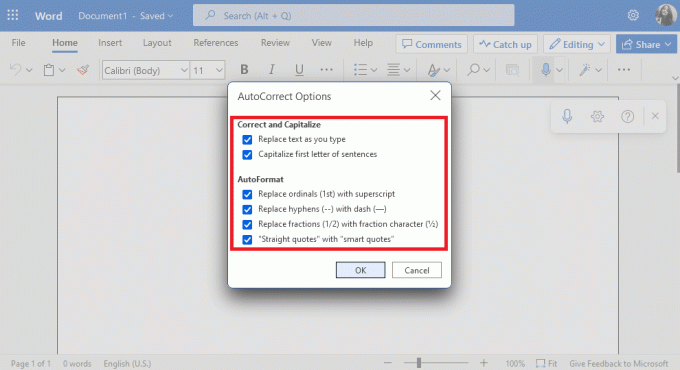
2. Kliknite na OK.

Takto zapnete automatické písanie veľkých písmen v programe Word Online pomocou niekoľkých jednoduchých a jednoduchých krokov. Teraz, keď ste sa dozvedeli o nastaveniach zapínania a vypínania v MS Word a Word online, dúfame, že funkcia automatického písania veľkých písmen vás už nebude obťažovať.
Odporúčané:
- Opravte zakázanú chybu Cloudflare 403
- Opravte časté odpájanie služby Google Meet v systéme Android
- 12 spôsobov, ako opraviť nečitateľný obsah v programe Microsoft Word
- Ako integrovať ChatGPT do programu Microsoft Word
Tento článok obsahoval všetky funkcie automatického zadávania veľkých písmen v programe MS Word. Dúfame, že vám tento článok pomohol dozvedieť sa viac slovo s automatickým veľkým písmenom. Dajte nám vedieť, či sa vám článok páčil a ktorá metóda sa vám najviac osvedčila. Ak máte nejaké otázky alebo návrhy, zanechajte ich v sekcii komentárov nižšie.